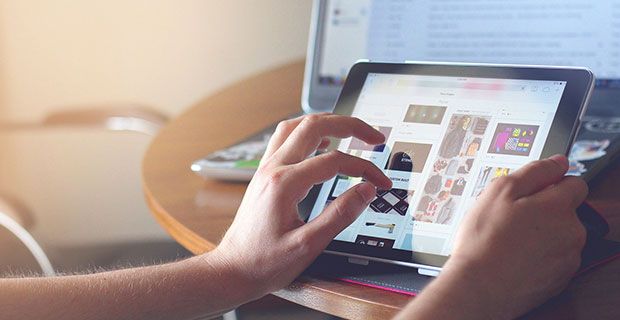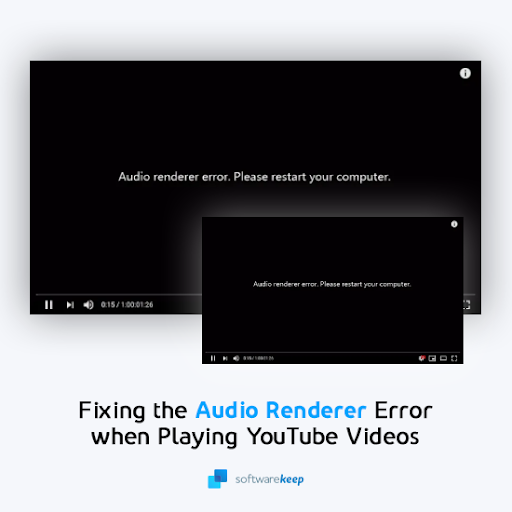I driver sono estremamente importanti per il corretto funzionamento di varie parti del computer. Se hai mai utilizzato un dispositivo Bluetooth, potresti trovare un elenco misterioso in Gestione dispositivi chiamato BCM20702A0 . Questa è una tecnologia utilizzata per fornire una corrispondenza tra l'hardware e il suo framework.
Potresti farti delle domande. Qual è il driver Broadcom BCM20702A0? Come risolvere e scaricare il driver Broadcom BCM20702A0? Non cercare oltre, il nostro articolo ha le risposte di cui hai bisogno.
Il driver Broadcom BCM20702A0 viene utilizzato per consentire specifiche Bluetooth componenti per comunicare correttamente con il sistema operativo Windows 10.
Pensala in questo modo: non c'è possibilità per Microsoft includere in modo nativo il codice per supportare ogni singolo dispositivo disponibile. Ciò significa che i produttori devono creare i propri modi per rendere possibile la comunicazione con il sistema operativo. Questi file sono chiamati driver.
I driver si ottengono più comunemente scaricando dal file Internet . Tuttavia, alcuni dispositivi potrebbero essere dotati di estensione disco del driver che contiene i file che puoi installare tu stesso. È possibile che tu non sappia nemmeno di aver bisogno del BCM20702A0 driver se il tuo dispositivo non è stato fornito con esso.
Specialmente per Bluetooth dispositivi, è importante che i driver siano aggiornati e installati correttamente. Senza i driver appropriati, il computer non sarà in grado di utilizzare la funzionalità Bluetooth, poiché non è possibile stabilire alcuna connessione sul PC.
Problemi noti del driver Broadcom BCM20702A0
Ecco alcuni dei problemi più noti con il driver Broadcom BCM20702A0, segnalati dagli altri utenti di Windows 10.
- Il driver BCM20702A0 viene visualizzato in modo casuale . Alcuni utenti notano improvvisamente l'aspetto del driver in Gestione periferiche. Questo dovrebbe essere normale se il tuo computer ha la funzionalità Bluetooth integrata o se hai acquistato di recente un articolo correlato al Bluetooth.
- Manca il driver BCM20702A0 . È stato riferito che a volte il driver BCM20702A0 sembra mancare del tutto dal proprio computer. Anche dopo aver utilizzato o tentato di utilizzare un dispositivo Bluetooth, potresti notare che il driver non è stato ancora installato.
- Il driver BCM20702A0 non risponde . Anche se si dispone del driver BCM20702A0, potrebbe interrompersi o non rispondere quando si utilizza la funzionalità Bluetooth. Di seguito è disponibile una soluzione rapida e semplice per questo problema.
- Impossibile trovare il driver BCM20702A0 . Potresti sapere che hai bisogno del driver BCM20702A0 ma non riesci a trovarlo da nessuna parte. Non preoccuparti, ti indicheremo la giusta direzione di seguito.
- Impossibile installare il driver BCM20702A0 . Anche se sai da dove scaricare il driver BCM20702A0, alcuni utenti non hanno abbastanza esperienza per installarlo da soli. Se questo è il tuo caso, assicurati di guardare sotto e seguire le nostre istruzioni.
- Impossibile rimuovere il driver BCM20702A0 . Potrebbe essere complicato per alcuni utenti rimuovere un driver dal proprio computer.
Come risolvere i problemi del driver Broadcom BCM20702A0
Ora che sai di cosa si tratta e conosci i problemi noti, è il momento di risolvere il problema. Che tu voglia installarlo da solo, lasciare che un'app se ne occupi o risolvere un problema di prestazioni ad essa correlato, abbiamo le risposte che stavi cercando.
Dove trovare il driver BCM20702A0
Soprattutto gli utenti che non sono troppo esperti di tecnologia potrebbero avere difficoltà a individuare il driver BCM20702A0. Ecco come puoi trovarlo o persino confermare che non è installato sul tuo computer.
- premi il Windows + R contemporaneamente i tasti della tastiera. Questo aprirà l'utilità Esegui.
- Digitare devmgmt.msc e premi il pulsante OK. Questo apre Gestione periferiche.

- Espandi il file Altri dispositivi sezione utilizzando la frecciasimbolo.
- Controlla se vedi BCM20702A0 elencati.
Come scaricare il driver BCM20702A0
Esistono due modi per installare il driver BCM20702A0, che include un'installazione manuale o automatica. Scegli quello che ti si addice di più: non esiste un modo corretto per farlo.
Manualmente
- Visitare il Sito Web di Driver Scape e scarica il file 12.0.0.9980 versione del driver, compatibile con Windows 10 su entrambe le versioni a 32 e 64 bit.

- premi il Windows + R contemporaneamente i tasti della tastiera. Questo aprirà l'utilità Esegui.
- Digitare devmgmt.msc e premi il pulsante OK. Questo apre Gestione periferiche.

- Trova il tuo Adattatore Bluetooth . Nota che in alcuni casi potrebbe apparire come un dispositivo sconosciuto: questo è normale, soprattutto se ti mancano i driver.
- Fare clic con il pulsante destro del mouse sull'adattatore Bluetooth e scegliere Aggiorna driver .

- Clicca sul Cerca il software del driver nel mio computer opzione.

- Immettere il nome della cartella in cui è stato salvato il driver dal passaggio 1. Per impostazione predefinita, questo dovrebbe essere il proprio file Download cartella.

- Clic ok e seguire eventuali istruzioni aggiuntive sullo schermo per installare manualmente il driver BCM20702A0.
Come scaricare BCM20702A0 automaticamente
Ci sono molti applicazioni sul mercato che ti consentono di aggiornare automaticamente i tuoi driver senza dover fare molto di più che fare clic su un pulsante. Poiché vogliamo mantenere questo articolo il più accessibile possibile, abbiamo compilato alcuni dei migliori strumenti di aggiornamento dei driver consigliati e gratuiti per Windows 10.
- Driver Boosterdi Iobit
- Soluzione DriverPackdi Artur Kuzyakov
- DriversCloudda CYBELSOFT
- Driver Scout gratuitodi Freemium GmbH
- Driver Easydi Easeware Technology Limited
Dotato di una di queste applicazioni, tutto ciò che devi fare è installarlo e seguire le semplici istruzioni sullo schermo per aggiornare il tuo Adattatore Bluetooth conducente. Se necessario, otterrai sicuramente l'ultimo driver BCM20702A0 installato sul tuo dispositivo.
Come riparare il driver BCM20702A0 non risponde all'errore
È possibile che il driver BCM20702A0 non riesca a stabilire una connessione funzionante, causando un timeout di risposta. Questo problema è spesso associato al problema del dispositivo Bluetooth stesso.
Ecco qualcosa che dovresti provare in questa situazione.
- Scollega l'adattatore Bluetooth interamente dalla sua porta USB e attendere un paio di minuti. Ciò consentirà al computer di confermare che il dispositivo non è più connesso.
- Ricollega l'adattatore Bluetooth . Assicurati di collegare completamente l'adattatore, altrimenti i problemi potrebbero continuare.
- Verifica se il tuo adattatore Bluetooth funziona ora. Se non continua con i passaggi successivi.
- Scollega tutti i dispositivi USB e riavvia il computer . Una volta riavviato il computer, collega l'adattatore Bluetooth primo .
- Ancora una volta, verifica se l'adattatore Bluetooth funziona. Se non continua con i passaggi successivi.
- Collega il tuo adattatore Bluetooth a una porta USB diversa .
- Verifica se l'adattatore Bluetooth funziona. Se ancora non funziona, c'è un'alta probabilità che qualcosa non vada con l'adattatore stesso. Assicurati di collegare l'assistenza clienti o di chiamare un tecnico IT.
Speriamo davvero che questo articolo sia stato in grado di aiutarti a informarti sul driver Broadcom BCM20702A0 su Windows 10.
Se hai altre domande, problemi o risoluzione dei problemi da fare, non esitare a tornare da noi! Nostrosezione dedicata a Windows 10è pieno fino all'orlo di articoli utili. Ci rivolgiamo errori , bug e fornirti informazioni generali su Windows 10.
Se stai cercando una società di software di cui ti puoi fidare per la sua integrità e le pratiche commerciali oneste, non cercare oltre . Siamo un Microsoft Certified Partner e un'azienda accreditata BBB che si preoccupa di offrire ai nostri clienti un'esperienza affidabile e soddisfacente sui prodotti software di cui hanno bisogno. Saremo con te prima, durante e dopo tutti i saldi.
il computer non chiude Windows 7
Questa è la nostra garanzia di conservazione del software a 360 gradi. Allora, cosa stai aspettando? Chiamaci oggi +1877315 1713 o e-mail sales@softwarekeep.com Inoltre, puoi contattarci tramite Chat dal vivo.